Pubg mobil får en tidsbegrensning på 6 timer - alt du trenger å vite
Pubg mobil får 6-timers spilltidsbegrensning - alt du trenger å vite Et av de mest populære spillene på mobile enheter, PlayerUnknown’s Battlegrounds …
Les artikkelen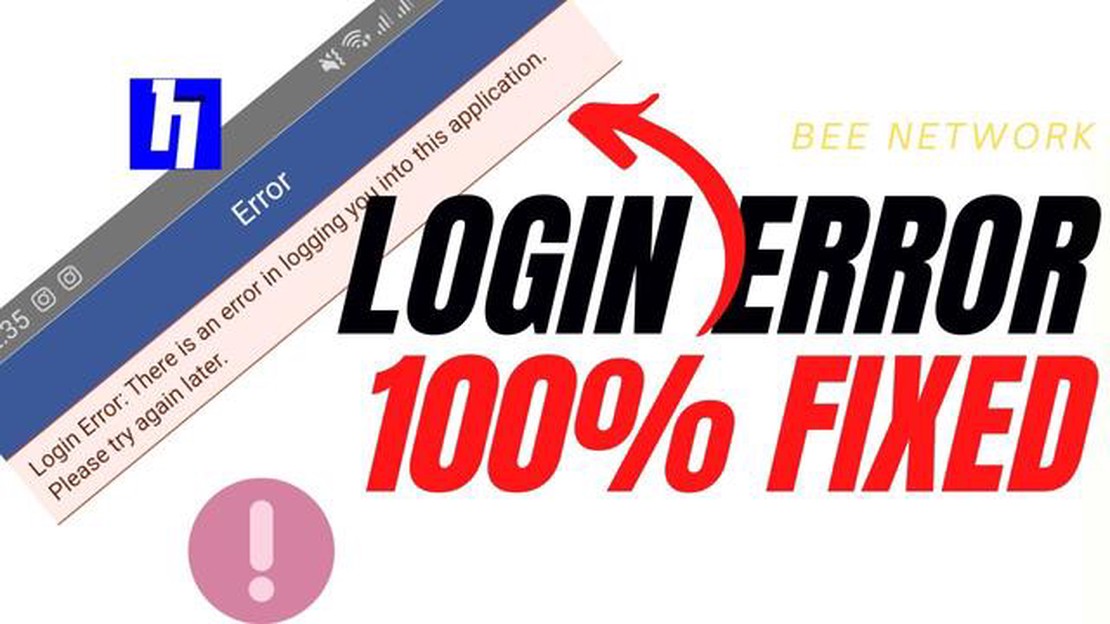
Bee Network-appen har blitt populær som en unik plattform som lar brukerne utvinne kryptovaluta ved å trykke på en knapp. Noen brukere har imidlertid rapportert at appen av og til krasjer, noe som kan være frustrerende. Hvis du opplever dette problemet, trenger du ikke å bekymre deg - vi hjelper deg. I denne ekspertveiledningen går vi gjennom noen effektive løsninger for å løse problemet med Bee Network-appen som krasjer.
1. Oppdater appen.
En utdatert versjon av Bee Network-appen kan ofte føre til krasj. For å løse dette problemet anbefales det å se etter tilgjengelige oppdateringer i enhetens app-butikk og installere dem. En oppdatering av appen vil ikke bare fikse eventuelle feil og mangler, men også gi nye funksjoner og forbedringer.
2. Tøm appens hurtigbuffer og data.
Appbuffer og -data kan hope seg opp over tid og forårsake ytelsesproblemer, inkludert appkrasj. For å tømme cache og data for Bee Network-appen går du til enhetens innstillinger, finner App Manager eller Apps-delen, finner Bee Network-appen og tømmer dens cache og data. Dette fjerner alle midlertidige filer og tilbakestiller appen til standardinnstillingene.
3. Start enheten på nytt.
En enkel omstart kan noen ganger løse problemer med appkrasj. Når du starter enheten på nytt, tømmes RAM-minnet og systemet oppdateres, noe som kan eliminere eventuelle midlertidige feil som kan føre til at Bee Network-appen krasjer. Du starter enheten på nytt ved å holde inne av/på-knappen og deretter velge omstart fra menyen.
Profftips: Hvis Bee Network-appen fortsetter å krasje etter at du har prøvd disse løsningene, kan du kontakte kundestøtte for ytterligere hjelp. De kan kanskje hjelpe deg med spesifikke feilsøkingstrinn eller løse eventuelle underliggende problemer som forårsaker krasjene.
Ved å følge disse eksperttipsene bør du kunne løse problemet med Bee Network-appen som krasjer, og få en sømløs gruvedriftopplevelse. Husk å oppdatere appen jevnlig og holde enheten din optimalisert for bedre ytelse. God gruvedrift!
Hvis du opplever hyppige krasj med Bee Network-appen, kan det være frustrerende og upraktisk. Heldigvis er det flere ting du kan gjøre for å løse dette problemet og sørge for at appen kjører problemfritt på enheten din.
Sørg for at du bruker den nyeste versjonen av Bee Network-appen. Utviklerne lanserer ofte oppdateringer for å rette feil og forbedre stabiliteten. Gå til den aktuelle appbutikken for din enhet (Google Play Store for Android eller App Store for iOS) og se etter tilgjengelige oppdateringer. Hvis en oppdatering er tilgjengelig, installerer du den og ser om den løser problemet med at appen krasjer.
Les også: 9 måter teknologien har endret rugby for alltid
Å tømme appens hurtigbuffer og data kan bidra til å løse problemer knyttet til ødelagte filer eller midlertidige data. Slik gjør du dette:
En enkel omstart kan noen ganger løse problemer med appkrasj. Start enheten på nytt ved å holde inne av/på-knappen til du ser av/på-menyen. Velg deretter alternativet “Start på nytt”. Når enheten har startet på nytt, åpner du Bee Network-appen og ser om problemet vedvarer.
Kontroller at enheten din oppfyller minimumskravene for å kjøre Bee Network-appen. Noen eldre enheter er kanskje ikke kompatible med appen, noe som kan føre til stabilitetsproblemer og krasj. Sjekk det offisielle Bee Network-nettstedet eller app store-listen for minimumskravene, og vurder om nødvendig å oppgradere enheten.
Hvis ingen av stegene ovenfor løser problemet med krasj, kan det være verdt å kontakte Bee Networks kundestøtte for ytterligere hjelp. De kjenner kanskje til kjente problemer eller kan hjelpe deg med spesifikke feilsøkingstrinn for din enhet.
Les også: Hvordan fikse Samsung Galaxy J7 skjermflimmer og andre skjermproblemer: Feilsøkingsveiledning
Ved å følge disse trinnene bør du kunne løse de fleste problemer med appkrasj i Bee Network-appen og få en stabil og problemfri brukeropplevelse.
Når du opplever problemer med at Bee Network-appen krasjer, er det viktig å identifisere den underliggende årsaken for å løse problemet på en effektiv måte. Her er noen trinn for å finne årsaken:
Hvis Bee Network-appen fortsetter å krasje etter at du har prøvd disse feilsøkingstrinnene, anbefales det at du kontakter Bee Networks offisielle supportteam for ytterligere hjelp.
Hvis du har problemer med at Bee Network-appen krasjer på enheten din, finnes det flere eksperttips og feilsøkingstrinn du kan prøve for å løse problemet. Følg trinnene nedenfor for å løse problemet:
Ved å følge eksperttipsene og feilsøkingstrinnene som er nevnt ovenfor, bør du kunne løse problemet med Bee Network-appen som krasjer på enheten din. Husk å alltid holde appen oppdatert og sørg for at enheten din oppfyller de nødvendige kravene for optimal ytelse.
Det kan være frustrerende å oppleve gjentatte krasj i Bee Network-appen, og det kan forstyrre mining-aktivitetene dine. For å unngå at appen krasjer i fremtiden, kan du følge disse tipsene:
Hold appen oppdatert: Se regelmessig etter oppdateringer i appbutikken og sørg for at du har den nyeste versjonen av Bee Network-appen installert. Utviklerne lanserer ofte oppdateringer for å fikse feil og forbedre appens stabilitet.
Ved å følge disse forebyggende tiltakene kan du redusere sjansene for å oppleve appkrasj i Bee Network-appen betydelig og få sømløs gruvedrift.
Det kan være flere grunner til at Bee Network-appen krasjer på telefonen din. Det kan skyldes kompatibilitetsproblemer med enhetens operativsystem eller en utdatert appversjon. En annen mulighet er at det kan være en konflikt med andre apper eller annen programvare som kjører på enheten. Det er også mulig at det er en feil i selve appen. Det anbefales å oppdatere appen til den nyeste versjonen, tømme cache og data, starte telefonen på nytt, og hvis problemet vedvarer, kan du kontakte appens supportteam for ytterligere hjelp.
Pubg mobil får 6-timers spilltidsbegrensning - alt du trenger å vite Et av de mest populære spillene på mobile enheter, PlayerUnknown’s Battlegrounds …
Les artikkelenGjør Apple iOS-kjøp i apper gratis uten jailbreaking Apple iOS er kjent for det store utvalget av applikasjoner som er tilgjengelig i App Store, og …
Les artikkelenSlik løser du problemet med at Beats Solo 3 ikke lades opp Hvis du har problemer med at Beats Solo 3-hodetelefonene dine ikke lades, er du ikke alene. …
Les artikkelenRedmi k50i 5g anmeldelse: xiaomi lanserer endelig poco f2! Xiaomi forbereder seg på å avdekke en ny enhet, Redmi K50i 5G, som forventes å være en …
Les artikkelenTopp 7 målebånd-apper for Android i 2023: En omfattende gjennomgang av de beste måleappene Hvis du er på utkikk etter en pålitelig og nøyaktig måte å …
Les artikkelenJio-telefonens spesifikasjoner, pris, lanseringsdato, bestillingsprosess. Jio Phone er en ny generasjon mobile enheter utviklet av Reliance Jio …
Les artikkelen